windows屏幕截屏快捷键没反应怎么办 电脑快捷键截屏失灵了修复方法
更新时间:2024-01-05 13:36:53作者:xinxin
很多用户在操作windows系统的过程中,偶尔也会遇到电脑中感兴趣的内容,因此常常会用到截屏快捷键来进行画面截取,可是有时也会遇到windows电脑中截屏快捷键按了没反应的问题,对此windows屏幕截屏快捷键没反应怎么办呢?以下就是小编给大家带来的电脑快捷键截屏失灵了修复方法。
具体方法如下:
1.首先按一下键盘上的微软四色旗,左下方将会弹出开始菜单。
2.我们此时需要找到截图工具,如果找不到的话,点击打开所有程序查找。
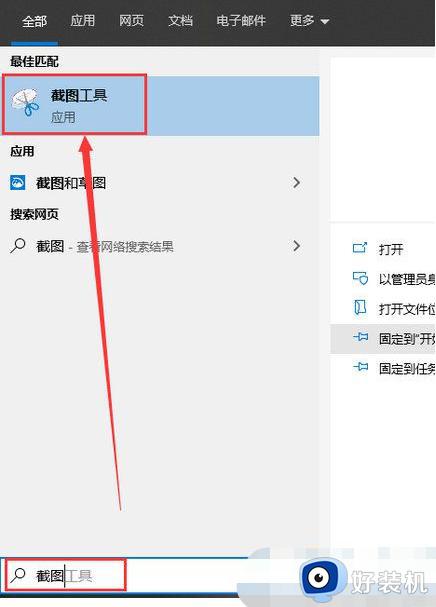
3.我们找到截图工具之后,鼠标右键点击截图工具,点击【属性】。
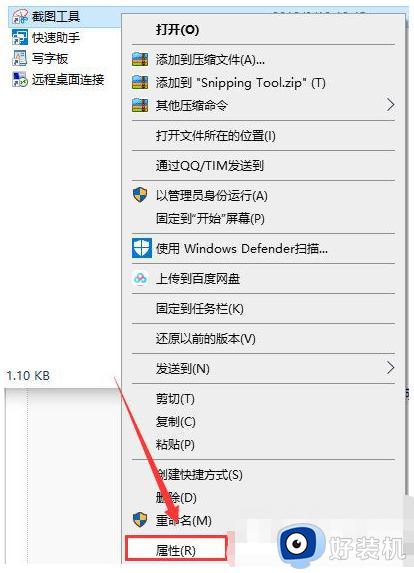
4.在弹出的属性选项卡界面中选择快捷方式,接着我们就可以看到快捷键那一栏为空。

5.我们为画图定制一个快捷键,例如选择Z打开,实际上会是我们同时按住【ctrl+alt+J】三个键才能呼出截图工具。下一步就比较重要。
6.在为系统快捷截图定制快捷键其实不是随便哪个键都能设置的,需要避免同其他软件(尤其是QQ、输入法)的快捷键组合发生冲突。
7.设置成功之后,同时按住【ctrl+alt+J】就可以成功呼出快捷截屏。
以上就是小编给大家介绍的电脑快捷键截屏失灵了修复方法了,有遇到相同问题的用户可参考本文中介绍的步骤来进行修复,希望能够对大家有所帮助。
windows屏幕截屏快捷键没反应怎么办 电脑快捷键截屏失灵了修复方法相关教程
- windows截图快捷键没反应怎么办 windows截图快捷键用不了修复方法
- windows截图快捷键失效怎么办 windows截图快捷键失效修复教程
- windows自带截屏快捷键是什么 windows自带截屏快捷键ctrl+alt+的使用方法
- 电脑截屏的快捷键是ctrl加什么 电脑截屏的快捷键是windows加什么
- window截屏快捷键是哪个 电脑截图快捷键windows加什么
- 苹果截屏快捷键设置方法 mac苹果系统截屏快捷键怎么设置
- 苹果电脑屏幕截图的快捷键是什么 苹果电脑的截屏快捷键是哪个
- windows截屏快捷键截屏自动存储在哪 windows截图的快捷键存储位置
- 苹果系统截屏快捷键是哪个 苹果系统如何使用截图快捷键截图
- win截屏的快捷键是什么 win截屏电脑快捷键是什么
- lenovo打印机怎么连接电脑 联想打印机如何和电脑连接
- 百度网盘pc端怎么看共享文件 百度网盘电脑版如何查看共享文件
- 今日精选怎么关 360今日精选的关闭步骤
- 32位和64位的区别是什么 32位和64位系统的区别详解
- 秀米编辑器使用教程 秀米编辑器如何使用
- epsonl310打印机怎么清洗喷头?epsonl310打印机清洗喷头的步骤
电脑常见问题推荐
- 1 百度网盘pc端怎么看共享文件 百度网盘电脑版如何查看共享文件
- 2 32位和64位的区别是什么 32位和64位系统的区别详解
- 3 秀米编辑器使用教程 秀米编辑器如何使用
- 4 wpsvba插件怎么安装 wps宏插件下载安装方法
- 5 windows进系统黑屏怎么办 windows系统黑屏一直进不了系统修复方法
- 6 设备管理器怎么打开 如何打开设备管理器
- 7 微信打字删除后面的字怎么取消 电脑微信打字会吃掉后面的字如何解决
- 8 网络经常断网又自动恢复怎么办 电脑自动断网一会儿又自动连上如何处理
- 9 steam下载位置更改方法?steam下载安装位置怎么改
- 10 itunes卸载不干净无法重新安装怎么办 电脑itunes卸载不干净安装不上如何解决
